Portal Harmony do Jitterbit¶
Introdução¶
O Harmony Portal do Jitterbit é a interface baseada na web onde você acessa aplicativos Harmony baseados em nuvem, incluindo Cloud Studio, API Manager, Vinyl, Marketplace, Management Console, EDI e Citizen Integrator. Você também pode baixar outros aplicativos e componentes Harmony do Harmony Portal que você instala localmente, incluindo Agentes Privados, Design Studio, Vinyl e Data Loader.
O Portal Harmony está acessível em https://login.jitterbit.com.
Após o login, a página de aterrissagem do Harmony Portal é exibida. A página de aterrissagem do Portal Harmony fornece acesso a aplicativos Harmony baseados em nuvem, mostra estatísticas da organização e fornece links para suporte, aprendizagem, treinamento e documentação. À medida que você navega entre os aplicativos Harmony baseados em nuvem, os elementos comuns do Portal Harmony ficam acessíveis por meio do cabeçalho na parte superior da página. É importante ressaltar que isso inclui o acesso à sua conta, onde você pode atualizar suas informações e alterar sua organização padrão, bem como alterar sua senha.
Esta página descreve os elementos da página inicial do Harmony Portal e o Cabeçalho do Portal Harmony.
Pré-requisitos¶
Você pode acessar os aplicativos em nuvem do Harmony Portal com as versões mais recentes destes navegadores suportados:
- Google Chrome
- Microsoft Edge (somente Windows )
- Mozilla Firefox
- Apple Safari (somente macOS )
Para se comunicar com a plataforma de nuvem Harmony, o JavaScript deve estar habilitado e a porta de saída 443 (HTTPS) deve estar aberta.
Página Inicial do Portal Harmony¶
A página de aterrissagem do Portal Harmony fornece acesso a aplicativos Harmony baseados em nuvem, mostra estatísticas da organização e fornece links para suporte, aprendizagem, treinamento e documentação.
Aplicações de Harmony¶
Os blocos na parte superior da página de aterrissagem do Portal Harmony fornecem acesso a aplicativos Harmony baseados em nuvem:
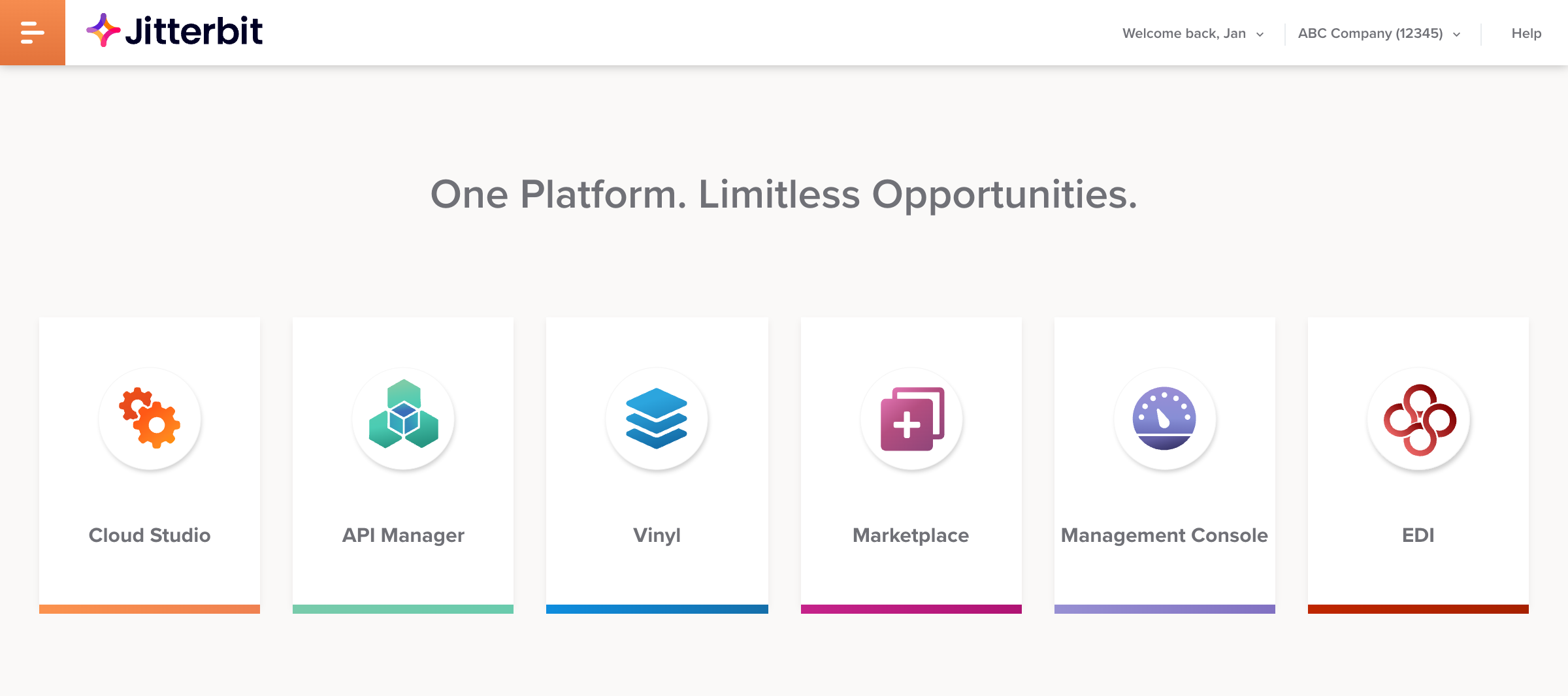
Os aplicativos são carregados na aba atual do navegador. A navegação entre aplicativos ou de volta à página de aterrissagem do Harmony Portal é feita através do cabeçalho do Harmony Portal (consulte Menu do Harmony Portal mais adiante nesta página).
Estatísticas da Organização Harmony¶
As informações sobre a organização Harmony selecionada são exibidas com um fundo cinza. Você pode mudar para outra organização Harmony através do cabeçalho do Portal Harmony (consulte Organização Selecionada mais adiante nesta página).
A assinatura da sua organização (como Harmony Enterprise) é mostrada, juntamente com as informações de contato do Customer Success. Informações adicionais estão disponíveis em Suporte Jitterbit.
Clique no triângulo de divulgação próximo à descrição da assinatura para mostrar estatísticas da organização:
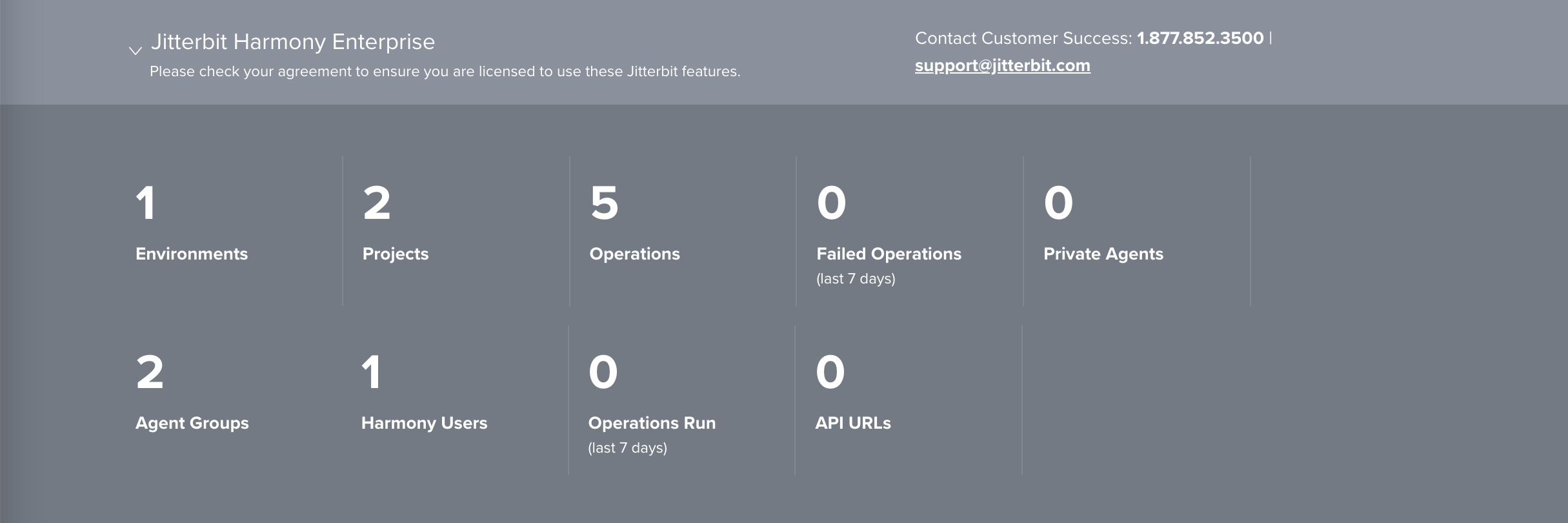
- Ambientes: O número de ambientes na organização. Abre o Management Console Ambientes página.
- Projetos: O número de projetos do Cloud Studio e do Design Studio implantados e não implantados na organização. Abre o Management Console Projetos, que lista os projetos implantados.
- Operações: O número de operações implantadas do Cloud Studio e do Design Studio na organização. Abre o Management Console Operações em tempo de execução, onde você pode pesquisar logs de operação.
- Operações com falha (últimos 7 dias): O número de operações do Cloud Studio e do Design Studio executadas na organização nos últimos sete dias que resultaram em um status de erro. Abre o Management Console Operações em tempo de execução, pré-configurada para pesquisar logs de operação com status de erro.
- Agentes Privados: O número de Agentes Privados na organização. Abre o Management Console Agentes página.
- Grupos de Agente: O número de Grupos de Agente na organização. Abre o Management Console Grupos de Agente página.
- Usuários do Harmony: O número de membros da organização. Abre o Management Console Grupos de Agente página.
- Execução de operações (últimos 7 dias): O número de operações do Cloud Studio e do Design Studio executadas na organização nos últimos sete dias. Abre o Management Console Operações em tempo de execução, onde você pode pesquisar logs de operação.
- URLs de API: O número de APIs do API Manager com status Publicado ou Publicado com rascunho. Abre o API Manager aplicativo.
Suporte, Aprendizagem, Treinamento e Documentação¶
Esta seção fornece links para suporte, aprendizagem, treinamento e documentação:
- Introdução ao Cloud Studio: Um guia e introdução aos conceitos de design de projetos usando o aplicativo de design de projetos baseado na web da Jitterbit.
- Introdução ao API Manager: Documentação sobre como navegar e gerenciar as APIs configuradas por meio da solução API ponta a ponta da Jitterbit.
- Primeiros passos no Marketplace: Uma visão geral dos recursos do Jitterbit para encontrar receitas e modelos pré-construídos para seus projetos do Cloud Studio.
- Management Console de primeiros passos: Recursos para administradores gerenciarem e monitorarem sua organização e integrações Jitterbit.
- Introdução ao Design Studio: Um guia para criar um projeto com o aplicativo de desktop orientado por assistente da Jitterbit.
- Notas de lançamento do Harmony: Uma compilação de notas de lançamento descrevendo o que há de novo em nossos produtos Harmony.
- Solicitações de suporte: Um portal para gerenciamento de casos de suporte submetidos à nossa equipe de especialistas altamente qualificados.
- Central de Sucesso: Documentação sobre nossos produtos Harmony, incluindo materiais de referência, tutoriais e práticas recomendadas.
- Comunidade Jitterbit: Um fórum coletivo para perguntas e respostas sobre os produtos Harmony.
- Universidade Jitterbit: Cursos educacionais aprofundados sobre integração e APIs usando nossos produtos Harmony.
Cabeçalho do Portal Harmony¶
O cabeçalho do Portal Harmony é exibido na parte superior de cada página acessada através do Portal Harmony:

Este cabeçalho persiste enquanto você navega pelos aplicativos Harmony baseados em nuvem.
Menu do Portal Harmony¶
Quando clicado, o menu do Portal Harmony no canto superior esquerdo mostra links dinâmicos dependendo dos direitos de assinatura da sua organização Harmony, das suas permissões de usuário dentro da organização Harmony e da página em que você está atualmente.
A partir daqui, você pode acessar outros aplicativos Harmony baseados em nuvem e as páginas dentro deles:
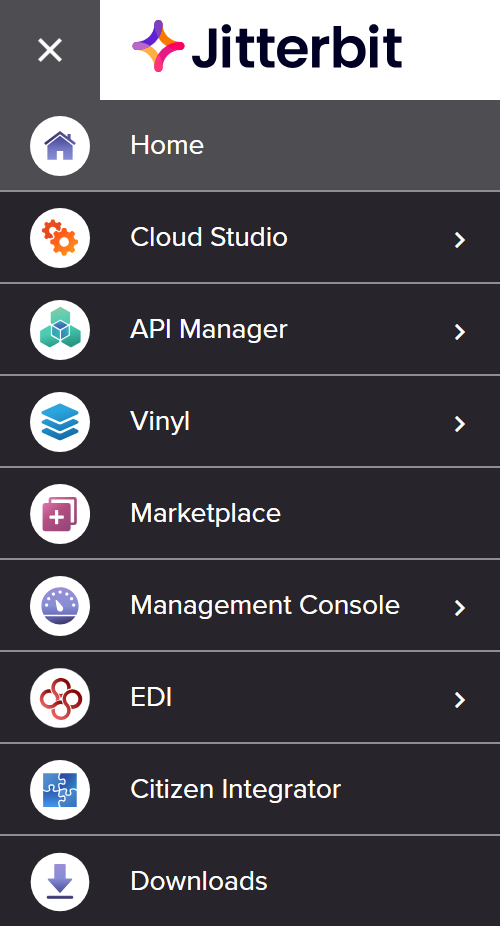
-
Página inicial: Retorna você à página de aterrissagem do Harmony.
-
Cloud Studio: Um aplicativo de design de projeto baseado na web, que oferece centenas de conectores para interagir com vários recursos de dados.
-
API Manager: Uma interface web de gerenciamento de API onde você pode criar e publicar APIs amigáveis ao desenvolvedor e executar tarefas completas de gerenciamento do ciclo de vida da API.
-
Vinyl: Uma plataforma de desenvolvimento de aplicativos de baixo código que permite criar aplicativos de nível empresarial de ponta a ponta.
-
Marketplace: Um recurso para pesquisar e recuperar receitas de integração e modelos de processos do Cloud Studio para ajudar você a criar rapidamente novos projetos do Cloud Studio.
-
Management Console: Console web do Jitterbit onde você pode gerenciar seus projetos de integração e executar funções administrativas relacionadas à sua organização.
-
EDI: Um aplicativo web para conectar e gerenciar parceiros comerciais de EDI e as transações feitas com eles.
-
Citizen Integrator: Um aplicativo da web para personalizar e implantar integrações do Design Studio usando receitas pré-construídas do Citizen Integrator.
-
Transferências: Uma página onde você pode baixar aplicativos e ferramentas Harmony locais, como Design Studio, Agentes Privados e gateways de API privados.
O logotipo do Jitterbit próximo ao menu do Harmony Portal está presente em todas as páginas e clicar nele leva você de volta à página de aterrissagem do Harmony. Quando você estiver em um aplicativo Harmony, o logotipo e o nome do aplicativo Harmony aparecerão ao lado do logotipo do Jitterbit e clicar no logotipo do aplicativo Harmony retornará à página de aterrissagem do respectivo aplicativo Harmony:

Minha Conta¶
Para acessar as configurações da sua conta, clique no triângulo ao lado do seu nome e selecione Minha conta. Isso abre uma nova página onde você pode atualizar suas informações ou alterar sua organização padrão.
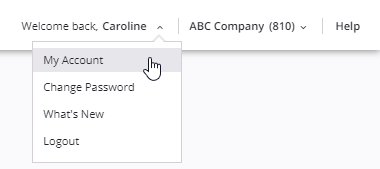
Depois de fazer qualquer atualização nesta página, você deve clicar no botão Salvar para que as alterações sejam salvas.
![]()
Informações Pessoais¶
Na parte superior da página, você pode atualizar seu Nome e Sobrenome. Seu primeiro nome é usado na mensagem de boas-vindas do Portal Harmony.
Informações de Contato¶
Na próxima seção, você pode atualizar seu Número de telefone. Isso é armazenado apenas para sua informação e não é compartilhado com outros usuários do Jitterbit.
Seu Email (Nome de usuário) é o endereço email que você usou para registrar sua conta Harmony e não pode ser alterado nesta seção. Este campo é usado quando você faz login no Portal Harmony, bem como para que outras pessoas o convidem para outras organizações Harmony. Se você deseja atualizar seu endereço email, por favor entre em contato com o suporte.
Organização Padrão¶
Na próxima seção, se você for membro de várias organizações Harmony, poderá definir a organização padrão que será aberta quando você fizer login no Portal Harmony. Use o menu suspenso para definir a organização padrão desejada.
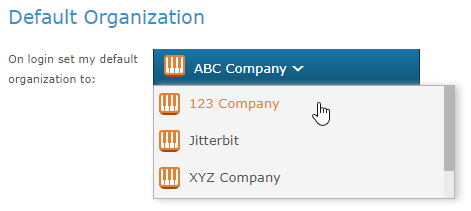
Observe que se você estiver fazendo login após ser desconectado automaticamente devido à inatividade, você retornará à mesma tela e organização que estava acessando quando estava desconectado. Se você trocou de organização após fazer login, esta pode ser diferente da sua organização padrão.
Alterar a Senha¶
Para alterar sua senha, clique no triângulo ao lado do seu nome e selecione Alterar senha. Isso abre uma nova página onde você pode atualizar sua senha.
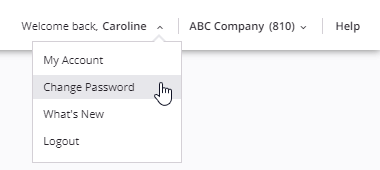
Forneça sua senha atual e uma nova senha que atenda aos requisitos de segurança declarados. Em seguida, clique em Salvar:
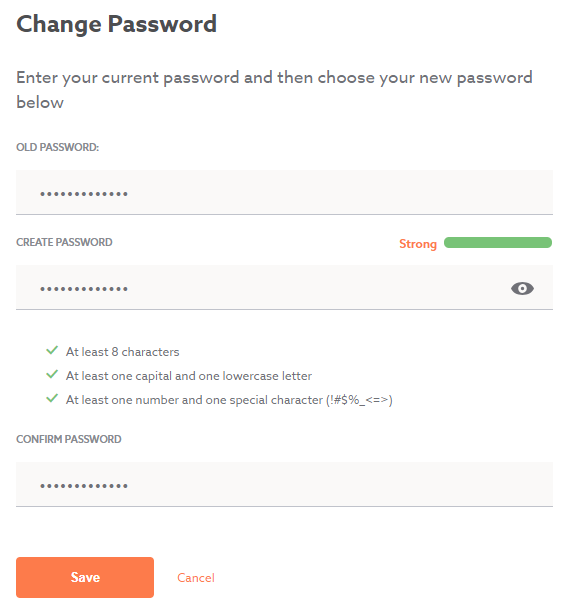
Ao salvar a nova senha, você permanecerá conectado apenas no aplicativo de navegador atual ou no modo de navegador (se estiver usando um modo de navegador privado, como o modo de navegação anônima do Google Chrome). Você será redirecionado para a página de aterrissagem do Harmony Portal em todas as janelas e guias abertas no mesmo aplicativo de navegador ou modo de navegador em que alterou a senha.
Se você fez login usando qualquer outro aplicativo ou modo de navegador, você será desconectado automaticamente. Digite a nova senha para fazer login novamente.
O Que Há de Novo¶
Para ver um resumo dos destaques do lançamento mais recente, clique no triângulo de divulgação ao lado do seu nome e selecione Novidades. Isso abre uma aba separada no Success Central resumindo novos recursos de lançamento, melhorias e alterações. Notas de versão detalhadas estão disponíveis em Notas de versão.
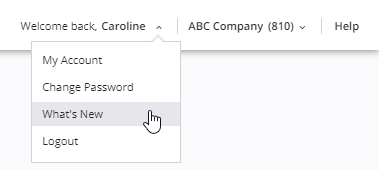
Sair¶
Você pode sair manualmente do Portal Harmony. Se você não sair, o Portal Harmony irá desconectá-lo automaticamente após 4 horas de inatividade. As 4 horas de inatividade são baseadas nos dados do usuário armazenados no armazenamento local do seu navegador.
Para sair, clique no triângulo de divulgação ao lado do seu nome e selecione Sair. Você retornará à página de login do Harmony.
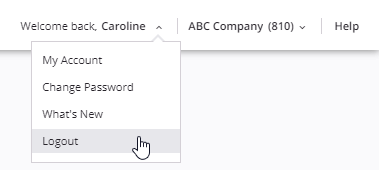
Se você estiver desconectado por inatividade, a página de login do Portal Harmony será exibida com um URL que identifica o local que você acessou pela última vez. Ao fazer login novamente nessa tela, você retornará à mesma tela e organização que estava acessando quando saiu.
Organização Selecionada¶
Para mudar a organização ativa no Portal Harmony, clique no menu suspenso da organização e selecione outra organização:

Você pode acessar diversas organizações simultaneamente usando diferentes navegadores, guias de navegador ou janelas.
Ajuda¶
O link Ajuda no canto superior direito abre um menu de links: